Sony VGN-S4M/S, VGN-S4Z/S, VGN-S4VP/B, VGN-S4XRP/B, VGN-S4XP/B Manual
...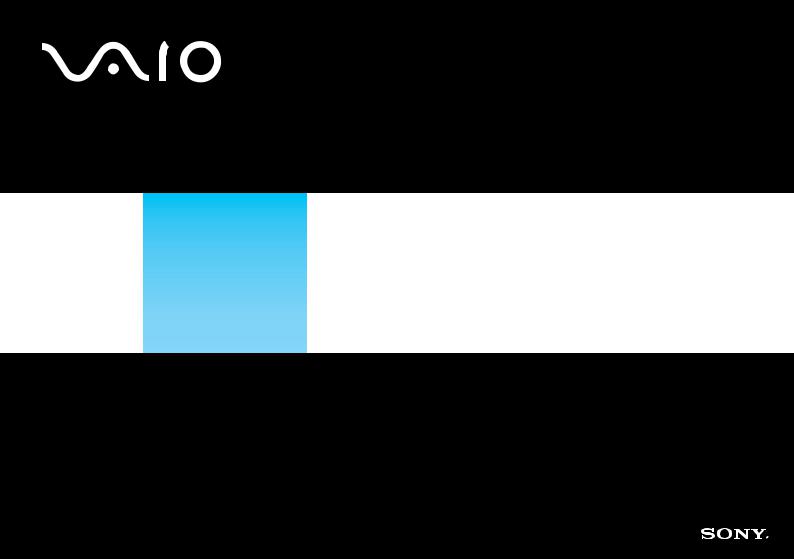
N
Руководство пользователя
Персональный компьютер
С е р и я VG N - S

|
n N |
|
2 |
Содержание |
|
Подготовка к использованию ............................................................................................................................................... |
6 |
Уведомление .................................................................................................................................................................... |
6 |
ENERGY STAR ..................................................................................................................................................................... |
7 |
Документация................................................................................................................................................................... |
8 |
Требования эргономики ................................................................................................................................................ |
11 |
Начало работы ..................................................................................................................................................................... |
13 |
Индикаторы .................................................................................................................................................................... |
14 |
Подключение источника питания ................................................................................................................................ |
15 |
Использование аккумулятора ...................................................................................................................................... |
16 |
Безопасное выключение компьютера ......................................................................................................................... |
20 |
Использование компьютера VAIO...................................................................................................................................... |
21 |
Использование клавиатуры.......................................................................................................................................... |
22 |
Использование сенсорной панели ............................................................................................................................... |
24 |
Использование клавиш специальных функций .......................................................................................................... |
25 |
Использование дисковода компакт-дисков ............................................................................................................... |
26 |
Использование карт PC Card ....................................................................................................................................... |
34 |
Использование карт памяти Memory Stick .................................................................................................................. |
38 |
Использование Интернет.............................................................................................................................................. |
42 |
Использование беспроводной локальной сети WLAN ............................................................................................... |
43 |
Использование функции Bluetooth (не для всех моделей) ........................................................................................ |
53 |

|
n N |
|
3 |
Использование периферийных устройств......................................................................................................................... |
60 |
Подсоединение репликатора портов........................................................................................................................... |
61 |
Подсоединение внешних громкоговорителей............................................................................................................. |
67 |
Подсоединение внешнего монитора ............................................................................................................................ |
68 |
Выбор режимов отображения ...................................................................................................................................... |
72 |
Использование функции “Несколько мониторов”...................................................................................................... |
73 |
Подсоединение внешнего микрофона......................................................................................................................... |
75 |
Подсоединение USB-устройства.................................................................................................................................. |
76 |
Подсоединение принтера.............................................................................................................................................. |
79 |
Подсоединение устройства i.LINK................................................................................................................................ |
81 |
Подсоединение к локальной сети................................................................................................................................ |
83 |
Индивидуальная настройка компьютера VAIO................................................................................................................. |
85 |
Установка пароля .......................................................................................................................................................... |
86 |
Настройка компьютера с помощью приложения VAIO Control Center...................................................................... |
88 |
Использование энергосберегающих режимов ............................................................................................................ |
90 |
Управление электропитанием с помощью приложения VAIO Power Management.................................................. |
95 |
Установка языка в Windows XP Professional............................................................................................................. |
100 |
Настройка конфигурации модема.............................................................................................................................. |
103 |
Установка фонового рисунка Sony ............................................................................................................................ |
106 |
Установка и обновление приложений ....................................................................................................................... |
107 |
Управление драйверами ............................................................................................................................................. |
112 |
Модернизация компьютера VAIO..................................................................................................................................... |
123 |
Добавление и извлечение модулей памяти .............................................................................................................. |
124 |

|
n N |
|
4 |
Меры предосторожности .................................................................................................................................................. |
135 |
При работе с ЖК-дисплеем ........................................................................................................................................ |
136 |
При использовании источника питания..................................................................................................................... |
137 |
При работе с компьютером......................................................................................................................................... |
138 |
При работе с дискетами.............................................................................................................................................. |
140 |
При работе с компакт-дисками .................................................................................................................................. |
141 |
При использовании аккумулятора ............................................................................................................................. |
142 |
При использовании наушников .................................................................................................................................. |
143 |
При работе с картами памяти Memory Stick.............................................................................................................. |
143 |
При работе с жестким диском.................................................................................................................................... |
144 |
Устранение неисправностей............................................................................................................................................. |
145 |
Неполадки в работе дисковода компакт-дисков..................................................................................................... |
146 |
Неполадки при работе с картами PC Card................................................................................................................ |
149 |
Неполадки при работе с модемом ............................................................................................................................. |
149 |
Неполадки, связанные с функцией Bluetooth ........................................................................................................... |
151 |
Неполадки в беспроводной сети................................................................................................................................ |
154 |
Неполадки, связанные с управлением питанием..................................................................................................... |
157 |
Неполадки при использовании внешних мониторов ................................................................................................ |
158 |
Неполадки, связанные со звуком (громкоговорители)............................................................................................ |
159 |
Неполадки, связанные со звуком (микрофон) ......................................................................................................... |
160 |
Неполадки при работе с дискетами .......................................................................................................................... |
162 |
Неполадки принтера ................................................................................................................................................... |
163 |
Неполадки, связанные с устройствами i.LINK .......................................................................................................... |
165 |

|
n N |
|
5 |
Техническая поддержка ................................................................................................................................................... |
166 |
Информация о технической поддержке Sony .......................................................................................................... |
166 |
Электронная поддержка ............................................................................................................................................ |
167 |
Торговые марки............................................................................................................................................................ |
169 |

n N
6
Подготовка к использованию
Подготовка к использованию
Поздравляем с приобретением компьютера Sony VAIO®! Добро пожаловать в интерактивное Руководство пользователя. Корпорация Sony создает современные персональные компьютеры, которые объединяют в себе передовые технологии в области аудио- и видеозаписи, вычислительной техники и коммуникаций.
Уведомление
© Корпорация Sony, 2005 г. С сохранением всех прав.
Воспроизведение, перевод и преобразование в любую доступную для аппаратного считывания форму настоящего руководства и упомянутого в нем программного обеспечения (как полностью, так и частично) без предварительного письменного разрешения запрещается.
Корпорация Sony не дает никаких гарантий в отношении настоящего руководства, программного обеспечения и иной информации, содержащейся в данном документе, и настоящим явно отказывается от каких-либо подразумеваемых гарантийных обязательств, гарантий коммерческой пригодности или соответствия каким-либо конкретным целям для данного руководства, программного обеспечения и прочей информации. Ни при каких обстоятельствах корпорация Sony не несет ответственности за случайный, воспоследовавший и иной ущерб, вызванный правонарушением, контрактом или иной причиной и возникший в результате использования или связанный с использованием настоящего руководства, программного обеспечения и прочей информации, содержащейся в этом документе, или проистекающий из использования таковой.
В настоящем руководстве символы ™ или ® не указаны.
Корпорация Sony оставляет за собой право на любые изменения настоящего руководства и содержащейся в нем информации в любое время без уведомления. Использование программного обеспечения, рассматриваемого в руководстве, регламентируется условиями отдельного лицензионного пользовательского соглашения.
Обратите внимание на то, что иллюстрации в настоящем руководстве могут не соответствовать конкретной модели изделия. Информация о конфигурации конкретной модели компьютера VAIO приведена в печатном вкладыше с техническими характеристиками.
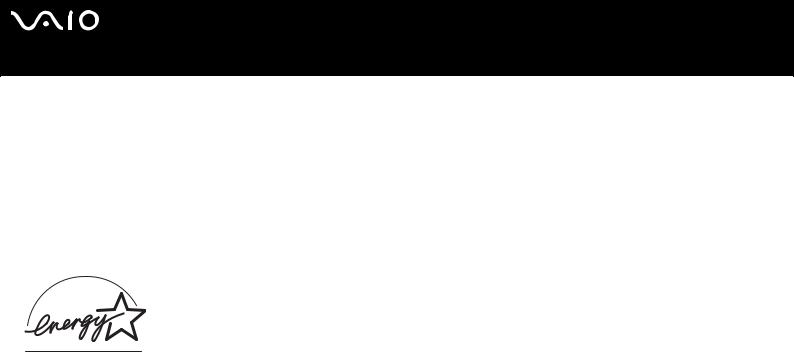
n N
7
Подготовка к использованию
ENERGY STAR
В качестве партнера ENERGY STAR корпорация Sony установила и подтверждает, что данное изделие соответствует требованиям ENERGY STAR в отношении экономии электроэнергии.
Международная программа ENERGY STAR по офисному оборудованию – это программа, направленная на экономию электроэнергии при использовании компьютеров и иного офисного оборудования. Эта программа поддерживает разработку и распространение изделий с функциями эффективного снижения энергопотребления. Программа является открытой, а участие в ней – добровольным. Изделия, на которые ориентирована данная программа, – это офисное оборудование, например, компьютеры, мониторы, принтеры, факсимильные и копировальные аппараты. Стандарты и логотипы оборудования унифицированы в странах-участницах.
ENERGY STAR является торговой маркой, зарегистрированной в США.

n N
8
Подготовка к использованию
Документация
Документация для данного компьютера содержит печатные документы и электронные руководства пользователя. Руководства представлены в формате PDF, который очень удобен для просмотра и печати.
Портал My Club VAIO (Мой клуб VAIO) — отличная возможность для начала работы с компьютером VAIO: полный набор всех функций, необходимых для эффективной работы компьютера.
Руководства пользователя находятся в разделе Documentation (Документация), к которому можно обратиться следующим образом:
1Нажмите кнопку Пуск и щелкните мышью значок My Club VAIO  .
.
2Щелкните мышью значок Documentation (Документация).
3Выберите руководство, которое требуется просмотреть.
Руководства пользователя можно просматривать вручную: откройте Мой компьютер > VAIO (C:) (диск C:) > Documentation (Документация) > Documentation (Документация) и выберите папку на своем языке.
В комплекте может быть отдельный диск с документацией на прилагаемые аксессуары.
Печатная документация
Вкладыш Технические характеристики — содержит таблицу технических характеристик, список прилагаемого программного обеспечения, перечень всех органов управления и портов, а на обратной стороне – руководство по настройке компьютера VAIO.
Руководство по устранению неисправностей — содержит описание процедур устранения наиболее распространенных неполадок.
Руководство по восстановлению системы — содержит описание процедуры восстановления компьютерной системы (при необходимости).
Буклеты, содержащие следующую информацию: условия Гарантии Sony, Требования к безопасности,
Требования к модему и Положения к беспроводным сетям.

n N
9
Подготовка к использованию
Электронная документация
My Club VAIO (Мой клуб VAIO)
В разделе My Club VAIO находится:
Раздел Documentation (Документация), который содержит:
Руководство пользователя. Это руководство содержит подробную информацию о функциях компьютера VAIO и приемах безопасной и надежной работы с ними, а также о подсоединении периферийных устройств и т. д.
Help and Training – портал VAIO Help and Support Center.
Важные сведения о компьютере в форме уведомлений и сообщений.
В разделе My Club VAIO вы также найдете следующую информацию:
Accessories
Требуется расширить возможности компьютера VAIO? Щелкните мышью этот значок для просмотра информации о совместимых дополнительных устройствах.
Software
Требуются новые возможности? Щелкните мышью этот значок для обзора программного обеспечения и ознакомления с возможностями обновления.
Wallpapers
Щелкните мышью этот значок для просмотра информации о наиболее популярных фоновых рисунках Sony и Club VAIO.
Links
Щелкните мышью этот значок для просмотра информации о наиболее популярных web-узлах Sony и Club VAIO.

n N
10
Подготовка к использованию
Центр справки и поддержки
Центр справки и поддержки – это обширный ресурс, содержащий практические советы, учебные пособия и демонстрации, которые помогут вам в изучении и использовании операционной системы Microsoft Windows XP и компьютера VAIO.
Для просмотра справочных ресурсов Windows (включая ресурсы в сети Интернет) пользуйтесь функцией поиска, указателем и содержанием.
Для доступа к Центру справки и поддержки нажмите кнопку Пуск и выберите Help and Support (Справка и поддержка).
Другие источники информации
Сведения о функциях и устранению неполадок при работе с различными приложениями можно найти в файлах
интерактивной справки этих приложений.
Посетите web-узел www.club-vaio.com для просмотра интерактивных учебных пособий по программному обеспечению VAIO.

n N
11
Подготовка к использованию
Требования эргономики
Данный компьютер является портативным устройством, которое применяется в различных условиях. По возможности постарайтесь учитывать приведенные ниже рекомендации по эргономике как при работе в стационарных условиях, так при использовании компьютера как портативного устройства.
Расположение компьютера – располагайте компьютер непосредственно перед собой (1). При использовании клавиатуры, сенсорной панели или внешней мыши держите локти горизонтально (2), а запястья – свободно, в удобном положении (3). Расправьте плечи в естественном положении. Делайте перерывы в работе на компьютере. Продолжительная работа на компьютере может вызвать перенапряжение мышц или сухожилий.
Рабочее место и поза – подберите стул с удобной спинкой. Отрегулируйте стул так, чтобы ступни стояли ровно на полу. Комфортное расположение ступней позволит вам чувствовать себя удобнее. Сидите прямо, свободно, не сутультесь и не отклоняйтесь далеко назад.

n N
12
Подготовка к использованию
Угол обзора экрана компьютера – наклоняя экран, подберите оптимальный угол. Правильно отрегулировав наклон экрана, можно снизить напряжение глаз и физическое утомление. Кроме того, отрегулируйте яркость экрана.
Освещение – выбирайте местоположение компьютера так, чтобы солнце и искусственное освещение не создавали бликов и отражений на экране. Пользуйтесь источниками рассеянного света, чтобы избежать ярких пятен на экране. Можно также приобрести аксессуары для дисплея, которые предназначены для устранения бликов на экране. Правильное освещение позволяет сделать работу комфортной и эффективной.
Расположение внешнего монитора – при использовании внешнего монитора установите его на расстоянии, обеспечивающем комфортную работу. Сидя перед монитором, убедитесь в том, что экран находится на уровне глаз или несколько ниже.

n N
13
Начало работы
Начало работы
В этом разделе рассматриваются первые шаги по эксплуатации компьютера VAIO.
Индикаторы (стр. 14)
Подключение источника питания (стр. 15)
Использование аккумулятора (стр. 16)
Безопасное выключение компьютера (стр. 20)
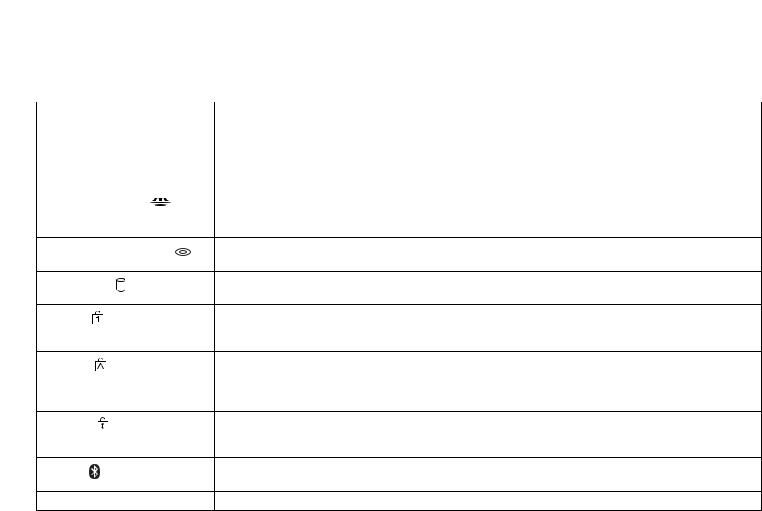
|
|
n N |
|
|
|
14 |
|
|
|
Начало работы |
|
|
|
|
|
Индикаторы |
|
|
|
|
|
|
|
|
Индикатор |
Назначение |
|
|
|
|
|
|
Питание 1 |
Горит – питание компьютера включено, мигает – режим ожидания, не горит – компьютер в спящем режиме |
|
|
|
или выключен. |
|
|
|
|
|
|
Аккумулятор e |
Горит – питание компьютера от аккумулятора, мигает – заряд аккумулятора заканчивается, мигает сериями |
|
|
|
по две вспышки – процесс зарядки аккумулятора. |
|
|
|
|
|
|
Memory Stick Pro/Duo |
Горит при обращении к карте памяти Memory Stick для чтения и записи. (Когда этот индикатор горит, не |
|
|
|
следует выключать компьютер или переключать его в режим ожидания.) Когда карта памяти Memory Stick |
|
|
|
не используется, этот индикатор не горит. |
|
Дисковод компакт-дисков
Горит при обращении к дисководу компакт-дисков для чтения и записи. Когда дисковод компакт-дисков не используется, этот индикатор не горит.
Горит при обращении к жесткому диску для чтения и записи. Когда этот индикатор горит, не следует Жесткий диск выключать компьютер или переключать его в режим ожидания.
Num Lock
Нажмите клавишу Num LK для активизации цифровой области клавиатуры. Повторное нажатие этой клавиши отключает цифровую область клавиатуры. Когда этот индикатор не горит, цифровая область клавиатуры не действует.
Caps Lock
Нажмите клавишу Caps Lock для ввода заглавных букв (верхний регистр). Когда этот индикатор горит, нажатие клавиши Shift обеспечивает ввод букв в нижнем регистре. Для отключения этого индикатора повторно нажмите эту клавишу. Обычный режим ввода текста восстанавливается, когда индикатор Caps Lock не горит.
Scroll Lock
Нажмите клавишу Scroll Lock для изменения режима прокрутки на экране. Обычный режим прокрутки восстанавливается, когда индикатор Scroll Lock не горит. Действие клавиши Scroll Lock зависит от используемой программы (клавиша действует не во всех программах).
Bluetooth |
* |
Горит, когда выключатель беспроводной связи WIRELESS установлен в положение ON (ВКЛ) и функция |
|
Bluetooth включена. |
|||
|
|||
|
|
||
WIRELESS LAN |
Горит, когда активна функция беспроводной связи (WLAN). |
||
*Не для всех моделей.
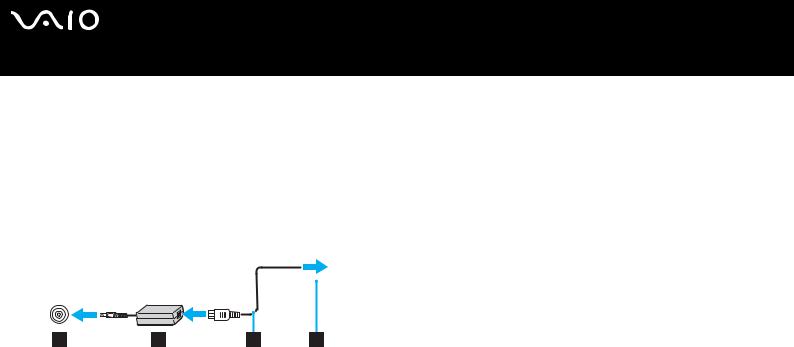
n N
15
Начало работы
Подключение источника питания
В качестве источника питания можно использовать как адаптер переменного тока, так и аккумулятор.
Использование адаптера переменного тока
Для использования адаптера переменного тока:
1Подключите один конец шнура питания (1) к адаптеру.
2Подключите другой конец шнура питания к розетке электросети (2).
3Подключите кабель адаптера (3) ко входному разъему питания (4) на компьютере.
!
Форма сетевой вилки зависит от типа адаптера переменного тока.
Эксплуатация компьютера допускается только с адаптером переменного тока из комплекта поставки.
Для полного отключения компьютера от сети переменного тока отсоедините адаптер переменного тока.
Убедитесь в том, что обеспечен удобный доступ к розетке электросети.
Если адаптер переменного тока не используется длительное время, переведите компьютер в спящий режим. См. раздел Использование спящего режима (стр. 93). Этот режим энергосбережения обеспечивает ускоренное (по сравнению с обычным способом) включение и выключение компьютера.
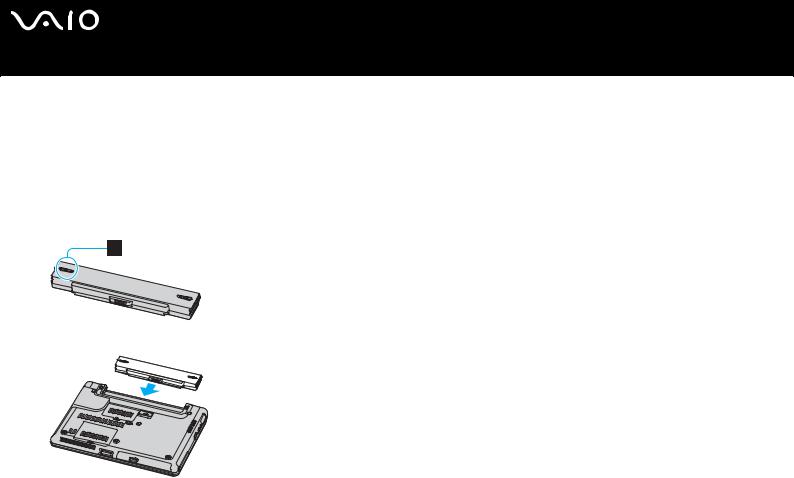
n N
16
Начало работы
Использование аккумулятора
Новый аккумулятор, поставляемый с компьютером, не заряжен полностью.
Установка аккумулятора
Для установки аккумулятора:
1Выключите компьютер и закройте крышку ЖК-дисплея.
2Сдвиньте фиксатор (1) в положение UNLOCK (ОТКРЫТО).
3Задвиньте аккумулятор в аккумуляторный отсек до защелкивания.
4Сдвиньте фиксатор (1) в положение LOCK (ЗАКРЫТО) для закрепления аккумулятора в корпусе компьютера.
Если в аккумуляторный отсек установлен аккумулятор, а компьютер подсоединен к адаптеру переменного тока, питание подается от электросети.

n N
17
Начало работы
Зарядка аккумулятора
Новый аккумулятор, поставляемый с компьютером, не заряжен полностью.
Для зарядки аккумулятора:
1Установите аккумулятор.
2Подсоедините адаптер переменного тока к компьютеру.
Зарядка аккумулятора начинается автоматически (в процессе зарядки индикатор аккумулятора мигает сериями по две вспышки).
Состояние индикатора аккумулятора |
Значение |
|
|
Горит |
Питание компьютера от аккумулятора. |
|
|
Мигает |
Заряд аккумулятора заканчивается. |
|
|
Двойные вспышки |
Идет зарядка аккумулятора. |
|
|
Не горит |
Питание компьютера от электросети. |
|
|

n N
18
Начало работы
Когда заканчивается заряд аккумулятора, начинают мигать индикатор аккумулятора и индикатор питания.
При питании от электросети аккумулятор должен быть установлен в компьютер. Зарядка аккумулятора продолжается и во время работы компьютера.
Если заряд аккумулятора упадет ниже 10%, необходимо подсоединить адаптер переменного тока для зарядки аккумулятора или выключить компьютер и установить полностью заряженный аккумулятор.
С компьютером поставляется литий-ионный аккумулятор, который можно подзаряжать в любое время. Зарядка частично разряженного аккумулятора не сокращает время его работы.
Когда аккумулятор используется для питания компьютера, индикатор аккумулятора горит. Когда заканчивается заряд аккумулятора, начинают мигать индикатор аккумулятора и индикатор питания.
При работе некоторых программ и периферийных устройств компьютер может не переключаться в спящий режим при разрядке аккумулятора. Во избежание потерь данных при питании от аккумулятора необходимо периодически сохранять данные и вручную включать энергосберегающие режимы, например, режим ожидания или спящий режим. Если заряд аккумулятора заканчивается, когда компьютер находится в режиме ожидания, все несохраненные данные будут потеряны без возможности восстановления рабочего состояния. Во избежание потерь данных необходимо периодически сохранять данные.
Если в аккумуляторный отсек установлен аккумулятор, а компьютер подсоединен к адаптеру переменного тока, питание подается от электросети.
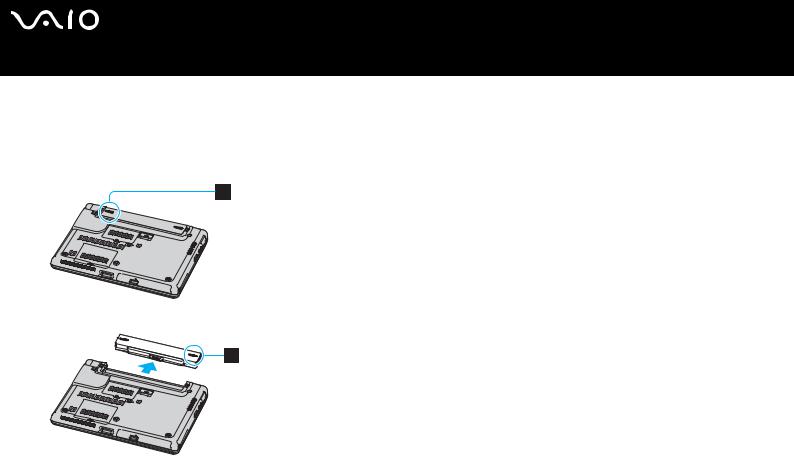
n N
19
Начало работы
Извлечение аккумулятора
Для извлечения аккумулятора:
1Выключите компьютер и закройте крышку ЖК-дисплея.
2Сдвиньте фиксатор (1) в положение UNLOCK (ОТКРЫТО).
3Сдвиньте защелку (2) и, не отпуская ее, отделите аккумулятор от компьютера.
Если при извлечении аккумулятора компьютер включен и не подсоединен к адаптеру переменного тока либо находится в режиме ожидания, возможна потеря данных.

n N
20
Начало работы
Безопасное выключение компьютера
Во избежание потери несохраненных данных выключайте компьютер надлежащим образом - в соответствии с приведенными ниже инструкциями.
Для выключения компьютера:
1Выключите все периферийные устройства, подсоединенные к компьютеру.
2Выберите Пуск, затем Выключить компьютер. Откроется окно Выключить компьютер.
3Нажмите кнопку Выключить.
4Ответьте на запросы, предупреждающие о необходимости сохранения документов, или о том, что к компьютеру подключены другие пользователи, и подождите до тех пор, пока компьютер не выключится автоматически. Индикатор питания погаснет.
В случае возникновения неполадок при выключении компьютера см. печатное Руководство по устранению неисправностей.

n N
21
Использование компьютера VAIO
Использование компьютера VAIO
Для безопасной и надежной эксплуатации компьютера прочитайте печатный вкладыш Технические характеристики и следуйте приведенным в нем инструкциям.
Внимательное изучение инструкций – залог эффективной работы с компьютером VAIO.
Использование клавиатуры (стр. 22)
Использование сенсорной панели (стр. 24)
Использование клавиш специальных функций (стр. 25)
Использование дисковода компакт-дисков (стр. 26)
Использование карт PC Card (стр. 34)
Использование карт памяти Memory Stick (стр. 38)
Использование Интернет (стр. 42)
Использование беспроводной локальной сети WLAN (стр. 43)
Использование функции Bluetooth (не для всех моделей) (стр. 53)

n N
22
Использование компьютера VAIO
Использование клавиатуры
Клавиатура аналогична клавиатуре настольных компьютеров, однако содержит дополнительные клавиши для выполнения специальных функций.
Подробнее о стандартных клавишах см. в центре справки и поддержки Windows (выберите ссылку Индивидуальная настройка компьютера).
Информация об использовании клавиатуры приведена также на web-узле VAIO-Link (www.vaio-link.com).
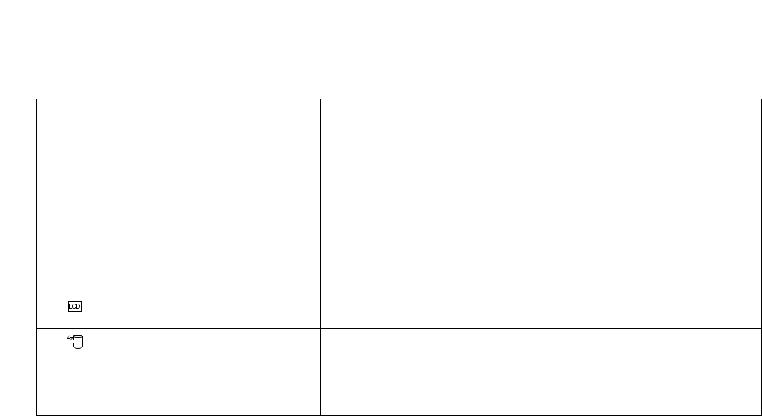
|
|
|
n N |
|
|
|
|
23 |
|
|
|
|
Использование компьютера VAIO |
|
|
|
|
|
|
Комбинации клавиш и их назначение для клавиши Fn |
||||
|
|
|
|
|
|
Комбинация/Функция |
Назначение |
||
|
|
|
|
|
|
Fn + % (F2): переключатель громкоговорителей |
Включение и выключение встроенных громкоговорителей и наушников. |
||
|
|
|
|
|
|
Fn + 2 (F3/F4): регулировка громкости |
Регулировка громкости встроенных громкоговорителей. |
||
|
|
|
Для увеличения громкости нажмите Fn + F4, затем M или ,, либо удерживайте |
|
|
|
|
нажатыми клавиши Fn + F4. |
|
|
|
|
Для уменьшения громкости нажмите Fn + F3, затем m или <, либо удерживайте |
|
|
|
|
нажатыми клавиши Fn + F3. |
|
|
|
|
|
|
|
Fn + 8 (F5/F6): регулировка яркости |
Регулировка яркости ЖК-дисплея. |
||
|
|
|
Для увеличения яркости нажмите Fn + F6, затем M или ,, либо удерживайте |
|
|
|
|
нажатыми клавиши Fn + F6. |
|
|
|
|
Для уменьшения яркости нажмите Fn + F5, затем m или <, либо удерживайте |
|
|
|
|
нажатыми клавиши Fn + F5. |
|
|
|
|
|
|
|
Fn + |
/T (F7): переключение на внешний монитор |
Вывод изображения на ЖК-дисплей компьютера, внешнее устройство (например, |
|
|
монитор) или одновременно на ЖК-дисплей и на внешнее устройство. |
|||
|
|
|
||
Fn +  (F12): спящий режим
(F12): спящий режим
Переключение в режим минимального энергопотребления. При выполнении этой команды состояние системы и периферийных устройств записывается на жесткий диск, а питание системы отключается. Для возврата в первоначальное состояние нажмите кнопку включения питания.
Подробнее об управлении питанием см. раздел Использование энергосберегающих режимов (стр. 90).
Некоторые из функций доступны только после загрузки Windows.
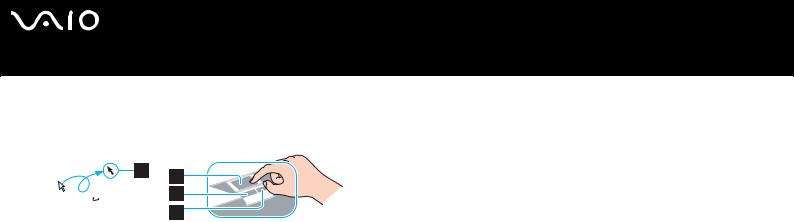
n N
24
Использование компьютера VAIO
Использование сенсорной панели
На клавиатуре расположено устройство управления курсором – сенсорная панель (1). Сенсорная панель позволяет перемещать курсор, а также выбирать, перетаскивать и прокручивать объекты на экране.
|
|
|
|
|
|
|
|
|
Действие |
Описание |
|
|
|
|
|
|
Указание |
Проведите пальцем по сенсорной панели для установки указателя (2) на элемент или объект. |
|
|
|
|
|
|
Щелчок |
Нажмите левую кнопку (3) один раз. |
|
|
|
|
|
|
Двойной щелчок |
Нажмите левую кнопку два раза подряд. |
|
|
|
|
|
|
Щелчок правой кнопкой |
Нажмите правую кнопку (4) один раз. Во многих приложениях таким образом открывается контекстное меню. |
|
|
|
|
|
|
Перетаскивание |
Проведите пальцем по панели, удерживая нажатой левую кнопку. |
|
|
|
|
|
|
Прокрутка |
Проведите пальцем вдоль правого края сенсорной панели для прокручивания по вертикали. Проведите пальцем |
|
|
|
|
вдоль нижнего края для прокручивания по горизонтали (функция прокрутки доступна только в приложениях, |
|
|
|
поддерживающих эту функцию). |
|
|
|
|
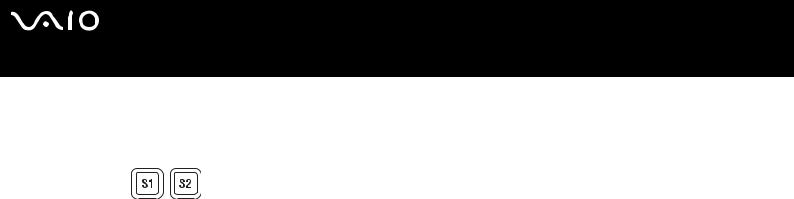
n N
25
Использование компьютера VAIO
Использование клавиш специальных функций
Для удобства использования специальных функций в компьютере VAIO предусмотрены специальные клавиши.
Клавиша специальной функции |
Назначение |
|
|
|
|
|
По умолчанию клавиша S1 предназначена для включения и выключения звука, а клавиша S2 – для |
|
Клавиши S1/S2 |
переключения изображения между ЖК-дисплеем компьютера и внешним устройством отображения. |
|
Для этих клавиш быстрого доступа можно назначить другие часто выполняемые действия. См. раздел |
||
|
||
|
Настройка компьютера с помощью приложения VAIO Control Center (стр. 88). |
|
|
|
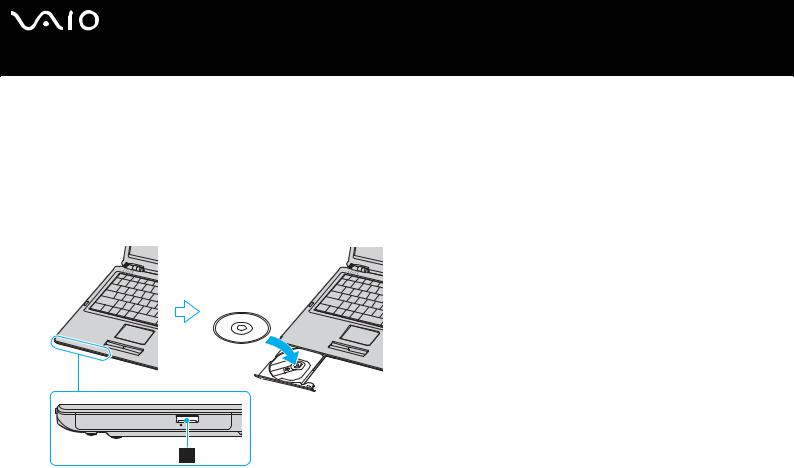
n N
26
Использование компьютера VAIO
Использование дисковода компакт-дисков
В компьютер встроен дисковод компакт-дисков.
Для установки диска:
1Включите компьютер.
2Для открытия дисковода нажмите кнопку извлечения диска (1). Лоток для дисков выдвинется.
3Поместите диск в центр лотка этикеткой вверх так, чтобы диск защелкнулся.
4Закройте лоток, аккуратно его подтолкнув.
!
Запрещается извлекать компакт-диски, когда компьютер находится в энергосберегающем режиме (режим ожидания или спящий режим). Это может вызвать неполадки в работе компьютера.

n N
27
Использование компьютера VAIO
При использовании внешнего дисковода компакт-дисков подсоедините этот дисковод перед запуском любой предварительно установленной программы для компакт-дисков/DVD-дисков.
В случае возникновения неполадок при использовании дисков см. печатное Руководство по устранению неисправностей.
Расположение кнопки извлечения диска зависит от приобретенной модели компьютера. Подробные сведения по моделям приведены в печатном вкладыше Технические характеристики.

n N
28
Использование компьютера VAIO
Чтение и запись компакт-дисков и DVD-дисков
Возможность воспроизведения и записи компакт-дисков и DVD-дисков зависит от приобретенной модели компьютера. Тип установленного в компьютер дисковода компакт-дисков указан в технических характеристиках. В следующей таблице указаны типы дисков, которые поддерживает дисковод компакт-дисков.
Дисковод компакт-дисков |
Воспроизведение |
Запись |
|
|
|
CD-ROM |
CD, CD-R и CD-RW |
— |
|
|
|
DVD-ROM |
DVD и большую часть дисков DVD-R, DVD-RW, |
— |
|
DVD+R, DVD+RW и DVD+R DL (двухслойные)* |
|
|
|
|
CD-RW |
CD, CD-R и CD-RW |
CD-R и CD-RW |
|
|
|
CD-RW/DVD-ROM |
CD, CD-R, CD-RW, DVD, большую часть дисков |
CD-R и CD-RW |
|
DVD-R, DVD-RW, DVD+R, DVD+R DL (двухслойные)* |
|
|
и DVD+RW |
|
|
|
|
DVD-RW |
CD, CD-R, CD-RW, DVD, DVD-R, DVD-RW, DVD+R, |
CD-R, CD-RW, DVD-R и DVD-RW |
|
DVD+R DL (двухслойные)* и DVD+RW |
|
DVD±RW |
CD, CD-R, CD-RW, DVD, DVD-R, DVD-RW, DVD+R, |
CD-R, CD-RW, DVD, DVD-R, DVD-RW, DVD+R, |
|
DVD+R DL (двухслойные)* и DVD+RW |
DVD+R DL (двухслойные)* и DVD+RW |
|
|
|
* Не для всех моделей. |
|
|
!
Данное изделие предназначено для воспроизведения дисков, удовлетворяющих спецификациям стандарта Compact Disc Digital Audio (стандарт CD). Диск DualDisc – это двусторонний диск, на одной стороне которого записан материал в формате DVD, а на другой стороне – цифровой аудиоматериал. Следует иметь в виду, что воспроизведение звуковой стороны диска (стороны, не содержащей записи DVD) может быть невозможно на данном изделии из-за несовместимости со стандартом CD.

n N
29
Использование компьютера VAIO
!
В связи с наличием различных форматов дисков при покупке дисков с записью или чистых дисков для использования с компьютером Sony VAIO внимательно прочтите замечания на упаковке дисков, чтобы убедиться в совместимости с дисководами компакт-дисков Вашего компьютера как при чтении, так и при записи. Корпорация Sony НЕ гарантирует совместимости дисковода компакт-дисков VAIO с дисками, которые не соответствуют официальному стандарту “CD” (или стандарту “DVD” для дисководов дисков DVD). ИСПОЛЬЗОВАНИЕ НЕСОВМЕСТИМЫХ ДИСКОВ МОЖЕТ
СТАТЬ ПРИЧИНОЙ НЕУСТРАНИМОГО ПОВРЕЖДЕНИЯ КОМПЬЮТЕРА VAIO ИЛИ СОЗДАТЬ ПРОГРАММНЫЕ КОНФЛИКТЫ, ПРИВОДЯЩИЕ К ЗАВИСАНИЮ СИСТЕМЫ.
С вопросами о форматах дисков обращайтесь к конкретным компаниям, выпустившим диски с записями, или к изготовителям записываемых дисков.
Замечания о записи данных на диски
Для того, чтобы данные, записанные на диске, можно было прочитать на дисководе компакт-дисков, необходимо закрыть сеанс перед извлечением диска. Для завершения этого процесса следуйте инструкциям, прилагаемым к программному обеспечению.
Используйте только круглые диски. Не применяйте диски другой формы (звезда, сердце, карта, и т.д.), поскольку это может привести к повреждению дисковода.
Избегайте ударов или сотрясений компьютера в процессе записи данных на диск.
Перед записью данных на диск выключите программу-заставку и завершите антивирусные программы.
При записи данных на диск не используйте служебные программы, постоянно находящиеся в оперативной памяти. Это может вызвать неполадки в работе компьютера.
При использовании программного обеспечения для записи дисков завершите работу и закройте все другие приложения.
Запрещается прикасаться к поверхности диска. Отпечатки пальцев и пыль на поверхности диска могут стать причиной ошибок при записи.
При использовании предварительно установленного программного обеспечения и программного обеспечения записи компакт-дисков не переключайтесь между различными режимами энергопотребления.
Запрещается прикреплять этикетки на диски. Это необратимо нарушит работоспособность диска.

n N
30
Использование компьютера VAIO
Для питания компьютера подключите и используйте адаптер переменного тока либо убедитесь, что заряд аккумулятора составляет не менее 50 процентов.
Некоторые проигрыватели DVD и компьютерные дисководы DVD не читают DVD-диски, созданные с помощью программного обеспечения VAIO Zone.
Предусмотрена поддержка сверхскоростных записывающих дисководов.
Предусмотрена поддержка записи дисков DVD-RW, совместимых с DVD-RW версий 1.1/1.2.*
Поддерживается чтение дисков 8 см, однако запись на такие диски не поддерживается.
Поскольку максимальная скорость записи на диски DVD+R DL (двухслойные) равна 2.4x, для записи таких дисков требуется определенное время*.
*В зависимости от приобретенной модели. Информация о возможности записи дисков DVD на дисководах компакт-дисков компьютеров разных моделей приведена в печатном вкладыше Технические характеристики.
Замечания о воспроизведении DVD-дисков
Для достижения максимальной производительности при воспроизведении дисков DVD следуйте приведенным ниже рекомендациям.
Диски DVD можно воспроизводить на дисководе компакт-дисков с помощью приложения VAIO Zone. Дополнительная информация приведена в файле справки приложения VAIO Zone.
Перед началом воспроизведения диска DVD закройте все открытые приложения.
При записи воспроизведении DVD-дисков не используйте служебные программы, постоянно находящиеся
в оперативной памяти, для ускорения доступа к диску. Это может вызвать неполадки в работе компьютера.
Перед воспроизведением диска выключите программу-заставку и завершите антивирусные программы.
Некоторые диски, записанные с дискретизацией 20 и 24 бита, при воспроизведении могут создавать шум. При наличии подсоединенных аудиоустройств это может вызвать травму органов слуха и повреждение громкоговорителей. Перед воспроизведением DVD-дисков уменьшите громкость.
